当前位置: 首页 > win10系统开机后一直停留在启动页面转圈怎么办?
当win10系统启动时,一些用户发现计算机仍在打开启动页。在某些情况下,他们会遇到这样的情况:当电脑启动时,突然不允许他们正常进入系统软件,他们被卡在了起始页上。有鉴于此,网络编辑意识的产生将是由于人们计算机的实际操作能力差或待机前缺乏正常的待机能力,即系统软件的兼容性。具体操作方法如下。
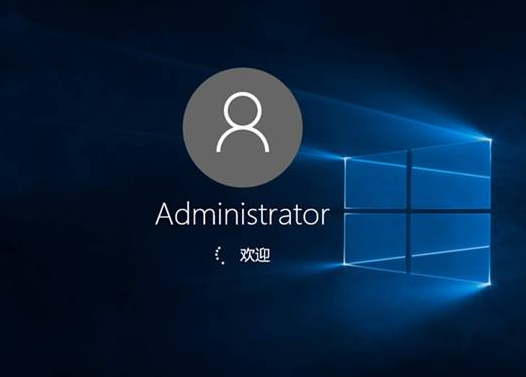
win10系统开机的时候一直停留在启动页面转圈是什么情况
方法一:
1、硬关机三次(强摁电源10秒),系统自动进行修复然后会出现下图界面。
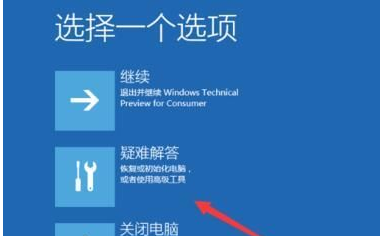
2、疑难解答中点–“高级选项”
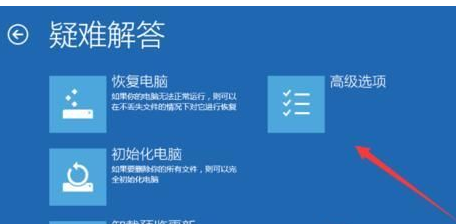
3、在高级选项中点击–“启动设置”
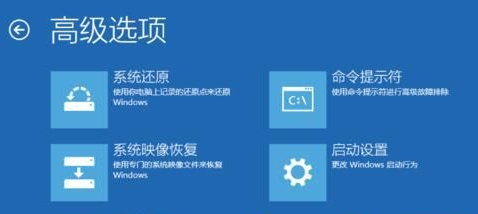
4、点击–“重启”按钮。
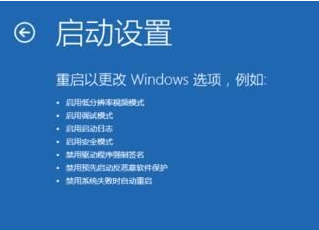
5、电脑此时会重启电脑,重启后会看到如下图所示的这个界面。按一下数字“4”就选择的是安全模式。
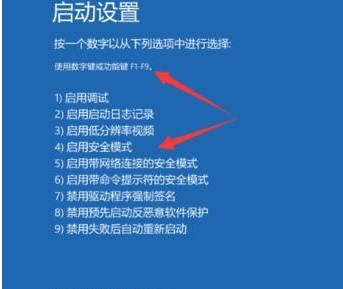
6、此电脑右击选择管理–设备管理器。找到显卡驱动,并禁用独立显卡nvidia重启电脑即可。
方法二:
1.如果以上方法都不可以解决问题,可以尝试重装系统
2.系统族下载的操作系统不需要复杂的步骤,直接使用傻瓜式装机,上手简单。
以上就是win10系统开机的时候一直停留在启动页面转圈是什么情况的相关解决方法了,小伙伴们可以根据本期小编给大家带来的这个教程去参考,便可以完美的解决这个问题了,是不是很简单呢?希望本期的启动页面转圈的问题,可以给大家带来帮助。

2024-10-10

2024-10-08

2024-10-09

2024-10-10

2024-10-10

2024-10-09

2024-10-06